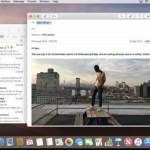Ένα από τα πλεονεκτήματα της μεταφοράς ενός smartphone είναι ότι είναι ένα all-arounder και ένα από τα δολοφονικά χαρακτηριστικά του είναι ότι μπορεί να λειτουργήσει ως προσωπική συσκευή αναπαραγωγής πολυμέσων. Είναι η λειτουργικότητα που θα παρείχε ένα iPod ή MP3 player πριν από μερικά χρόνια — και το Sony Walkman πριν από αυτό.
Η κύρια διαφορά μεταξύ ενός smartphone και ενός κλασικού MP3 player είναι ότι το smartphone περιλαμβάνει πλέον συνδεσιμότητα. Αυτό αλλάζει το παιχνίδι, επειδή σημαίνει ότι δεν περιορίζεστε στην αποθήκευση αρχείων στη συσκευή. Μπορείτε επίσης να έχετε πρόσβαση στα μέσα ενημέρωσης του κόσμου μέσω του Διαδικτύου.
Το οικοσύστημα της Apple διαθέτει στενά ενσωματωμένο χειρισμό μουσικής που ξεκινά μόλις συνδέσετε το iPhone σε έναν υπολογιστή που είναι φορτωμένος με το αποκλειστικό iTunes της Apple. Το Android, όμως, εμπλέκεται λίγο περισσότερο.
Υπάρχουν τρεις κύριοι τρόποι για να μεταφέρετε μουσική σε ένα τηλέφωνο: αρχεία, υπηρεσίες ροής μουσικής και εφαρμογές ραδιοφώνου.
Εάν σκέφτεστε ότι ίσως είναι καιρός να επωφεληθείτε από τη φορητότητα ενός smartphone Android ως media player, δείτε πώς να το κάνετε.
Μέθοδος Α: Μεταφέρετε υπάρχοντα αρχεία μουσικής από υπολογιστή με Windows 7
Βήμα 1
Χρησιμοποιώντας το καλώδιο USB που παραδόθηκε με το τηλέφωνό σας, συνδέστε το στον υπολογιστή σας.
Συμβουλή: Είναι το ίδιο καλώδιο που χρησιμοποιείτε για τη φόρτιση του τηλεφώνου — και τα τηλέφωνα Android μπορούν να χρησιμοποιήσουν οποιοδήποτε καλώδιο micro-USB.
Βήμα 2
Επιτρέψτε στα προγράμματα οδήγησης υπολογιστή της συσκευής Android να εγκατασταθούν ελέγχοντας για μηνύματα στην οθόνη στον υπολογιστή. Εναλλακτικά, τοποθετήστε το δίσκο που αποστέλλεται με το τηλέφωνο. Τα προγράμματα οδήγησης θα εγκατασταθούν αυτόματα.
Βήμα 3
Τραβήξτε προς τα κάτω το Συρτάρι ειδοποιήσεων στην Αρχική σελίδα του smartphone — είναι η περιοχή όπου θα βλέπετε συνήθως τις συνεχείς ειδοποιήσεις. Στη συνέχεια, αναζητήστε το στοιχείο με την ένδειξη “Σύνδεση USB” και επιλέξτε το.
Επιλέξτε USB Mass Storage από τις επιλογές που αναφέρονται στο παράθυρο διαλόγου Συνδέσεις USB που προκύπτει και, στη συνέχεια, επιλέξτε OK.
Βήμα 4
Περιηγηθείτε στο My Computer και θα δείτε τη μονάδα ή τις μονάδες δίσκου του smartphone που αναφέρονται σε μια ενότητα με την ένδειξη “Drives with Removable Storage” ή παρόμοια.
Συμβουλή: Οι συμβάσεις ονομασίας μονάδας δίσκου εδώ μπορεί να είναι κρυπτικές — για παράδειγμα “MOT”, που σημαίνει Motorola. Ελέγξτε την ονομασία της μονάδας αφαιρώντας το καλώδιο USB και παρατηρώντας ποιες μονάδες στη λίστα εξαφανίζονται. Στη συνέχεια, αντικαταστήστε το καλώδιο και θα εμφανιστεί ξανά η μονάδα δίσκου με το ασαφές όνομα. Θα ξέρετε ότι αυτή είναι η κίνηση.
Βήμα 5
Κάντε διπλό κλικ στο όνομα της μονάδας smartphone και η μονάδα θα ανοίξει μέσα σε ένα παράθυρο εξερεύνησης αρχείων. Σύρετε και αποθέστε τα αρχεία μουσικής σας από τον υπολογιστή. Αφήστε οποιαδήποτε δραστηριότητα να ολοκληρωθεί και, στη συνέχεια, αφαιρέστε το καλώδιο.
Βήμα 6
Αναζητήστε μια εφαρμογή μουσικής που περιλαμβάνεται στο συρτάρι Όλες οι εφαρμογές στο τηλέφωνό σας Android. Επιλέξτε το και ακολουθήστε τυχόν υποδείξεις για να δημιουργήσετε ευρετήριο των αρχείων.
Η ενσωματωμένη εφαρμογή Μουσική Play της Google ευρετηριάζει τα αρχεία από ένα κουμπί με την ένδειξη “Επιλογή μουσικής στη συσκευή”.
Συμβουλή: Οι λειτουργίες αποθήκευσης cloud στο Google Play σάς επιτρέπουν να αποθηκεύετε μουσική που έχετε αγοράσει και έως και 20.000 τραγούδια στη συλλογή σας. Μεταβείτε στο Google Play από ένα πρόγραμμα περιήγησης Ιστού στον υπολογιστή σας για να πραγματοποιήσετε λήψη μιας Διαχείρισης μουσικής. Μπορείτε να το κάνετε αυτό ως εναλλακτική στα προηγούμενα βήματα. Η Διαχείριση μουσικής προσθέτει τη μουσική στον υπολογιστή σας στο Google Play, στο οποίο μπορείτε στη συνέχεια να αποκτήσετε πρόσβαση από το smartphone.
Μέθοδος Β: Ροή μουσικής μέσω ροής μουσικής και ραδιοφωνικών υπηρεσιών
Δεν χρειάζεται να μεταφέρετε αρχεία. Εναλλακτικά, μπορείτε να χρησιμοποιήσετε υπηρεσίες ροής μουσικής που απαιτούν σύνδεση στο Διαδίκτυο.
Βήμα 1
Ανοίξτε το συρτάρι Όλες οι εφαρμογές και περιηγηθείτε στην εφαρμογή Play Store.
Βήμα 2
Επιλέξτε το εικονίδιο του Play Store και πραγματοποιήστε αναζήτηση για μια υπηρεσία ροής μουσικής πληκτρολογώντας τον όρο “Παντόρα”.
Το Pandora Internet Radio είναι μία από τις πολλές ραδιοφωνικές υπηρεσίες ροής. Ακολουθήστε τις οδηγίες για να εγκαταστήσετε την εφαρμογή και αποδεχτείτε τα δικαιώματα και, στη συνέχεια, επιτρέψτε στην εφαρμογή να εγκατασταθεί.
Βήμα 3
Ανοίξτε την εφαρμογή Pandora και αναζητήστε το πλαίσιο κειμένου Δημιουργία νέου σταθμού. Εισαγάγετε έναν αγαπημένο καλλιτέχνη και η εφαρμογή θα δημιουργήσει μια ροή βασισμένη σε παρόμοια μουσική.
Συμβουλή: Το Slacker, το Rdio και το Spotify είναι όλες εφαρμογές που μεταδίδουν εκατομμύρια τραγούδια με τα οποία μπορείτε να πειραματιστείτε. Το TuneIn είναι μια κλασική εφαρμογή σε στυλ ραδιοφώνου που σας επιτρέπει να ακούτε ζωντανό ραδιόφωνο από όλο τον κόσμο.